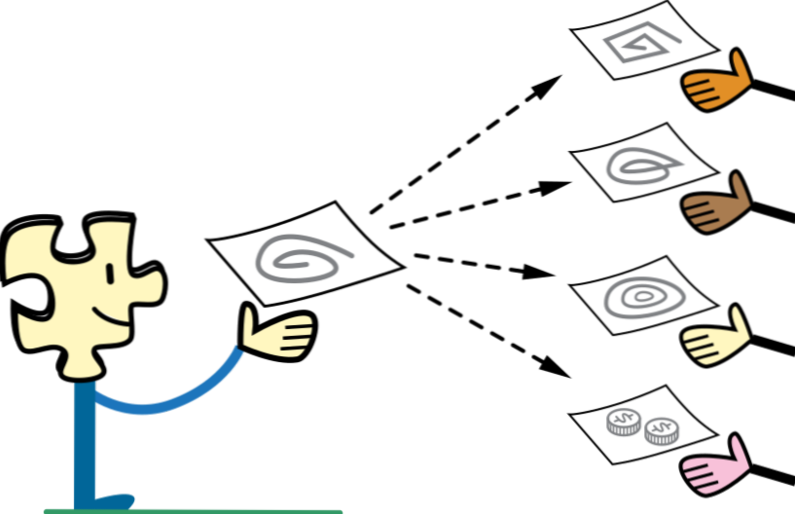
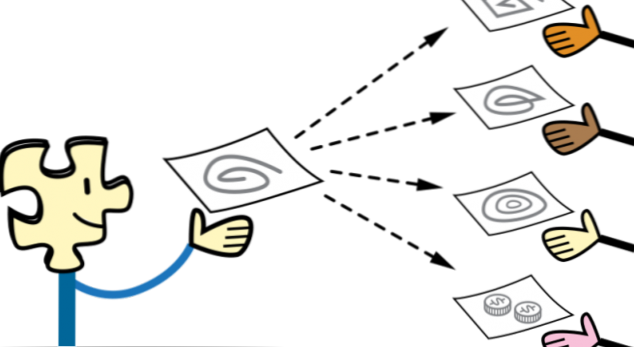
Hoy vivimos en momentos en que la computadora personal juega un papel muy importante en nuestra vida diaria. Con eso hay ejemplos en los que una persona o familia tiene múltiples dispositivos en el hogar y, a menudo, se encuentran en situaciones en las que necesitan transferir archivos de un dispositivo a otro. Una situación similar es con varias personas en una oficina. En el pasado, la transferencia de archivos tenía que hacerse ya sea por correo, o algún almacenamiento en la nube o incluso por USB o un cable de LAN. Con el lanzamiento de Windows 7, Microsoft implementó una característica llamada Homegroup.
Un grupo en el hogar es un grupo de dispositivos que ejecutan Windows (7 o más) en la misma red. La idea detrás de esta función era permitir a los usuarios compartir archivos entre diferentes dispositivos sin tener que estar físicamente allí. Puede obtener una película desde su computadora de escritorio en su oficina, a su computadora portátil en su habitación. Todo lo que necesita es tener ambos dispositivos encendidos y conectados a la misma red.
Cómo configurar y unirse a un Homegroup en Windows 10
Para crear un Grupo en el Hogar primero, deberá configurar su tipo de red en Privado. Esto generalmente se hace cuando se conecta a una red por primera vez, pero puede cambiar después.
1.Haga clic en el logotipo de Windows a la izquierda de la barra de tareas o presione la tecla de Windows en su teclado.
2.Abra la configuración a través del icono de engranaje en el menú de inicio.
3. Navegar a "Red"

4. Haga clic en "Cambiar propiedades de conexión"

5. Asegúrese de que la red esté configurada en "Privada"

6. Vuelve al menú anterior
7. Haga clic en "Homegroup"

Se abrirá una nueva ventana donde tendrá varias opciones. Si su red no tiene grupos en el hogar, dirá "No hay redes en la red". Si otro equipo creó un Homegroup, se te pedirá que te conectes.
8. Haga clic en "Crear un grupo en el hogar"

9.Se abrirá una nueva ventana con información general, haga clic en "Siguiente"
10. A continuación, tendrá la capacidad de compartir los archivos que desee, así como las impresoras y otros dispositivos que permiten compartir en una red.

11. Haga clic en "Siguiente". Nota: este proceso puede tardar unos minutos en completarse.
12. Anote la contraseña mostrada
13.Haga clic en "Finalizar"
Los siguientes pasos deberán completarse en la PC que desea que se conecte a Homegroup.
14.Haga clic en el logotipo de Windows a la izquierda de la barra de tareas o presione la tecla de Windows en su teclado
15.Abra Configuración a través del icono de engranaje en el menú de inicio
16. Navegar a "Red"

17. Haga clic en "Homegroup"

18.Windows le informará que hay un Grupo en el Hogar en la red, por lo que deberá hacer clic en "Unirse ahora"

19. Se abrirá una nueva ventana con información general, haga clic en "Siguiente"
20. A continuación, seleccione la carpeta que desea compartir con Homegroup, archivos, impresoras y otros dispositivos que permiten compartir en una red.

21.Ingrese la contraseña que anotó en el paso 12.

22.Haga clic en "Siguiente"
23.Windows le informará si está conectado a Homegroup
24. Haga clic en "Finalizar"
Cuando necesite acceder a ciertos archivos en otro dispositivo, todo lo que tendrá que hacer es abrir el Explorador de archivos y desde el árbol de navegación izquierdo debajo de la sección "Grupo en el hogar". Allí verá el nombre de su cuenta de Microsoft y debajo del nombre estará el dispositivo que acaba de unir a Homegroup.
Preguntas y respuestas frecuentes
Q: ¿Puedo agregar más de una computadora a mi Homegroup?
UNA: Sí, puede agregar tantos como desee y necesite. Para cada computadora que desee agregar a Homegroup, simplemente complete los pasos 14 a 24.
Q: ¿Puedo compartir otros archivos con otras computadoras?
UNA: Sí, navegue hasta el archivo o carpeta que desea compartir en la red. Haga clic derecho sobre él y debajo del menú "Dar acceso a" seleccione si desea compartir el archivo o la carpeta para que otras personas solo puedan verlo o verlo y editarlo.
Q: ¿Pueden otras personas en internet ver mis archivos?
UNA: No, los archivos compartidos con Homegroup solo están disponibles para las personas que están registradas en su red (WiFi o LAN) y se unen a su Homegroup (tenga la contraseña de Homegroup)

